在CAD軟件使用過程中,如果我們不熟悉其各項功能可能容易出現各種問題,現在總結了一些關于CAD繪圖的技巧,大家可以參考使用:
1、常用命令
CAD軟件的繪圖命令有很多,但常用命令不過十幾條,我們熟練掌握這些常用的基本命令,快速采用簡單快捷的方式可以提高繪圖效率。例如畫直線時可以用直線Line、構造線Xline、射線Ray、多段線Pline、多線Mline等多個命令,選用哪個命令需要看我們實際需求,如果需要畫輔助線或角平分線可以用構造線,畫道路或墻體可以用多線。另外還需要了解命令的各項參數帶來的變化,不同參數使用的使用場景。比如要將兩條不相交的線變成收尾相連,如果用常規的修剪和延伸命令,操作比較麻煩,而用倒圓角卻要簡單得多,如下圖所示:
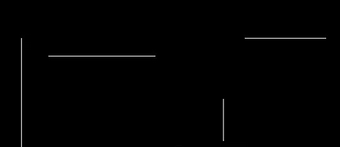
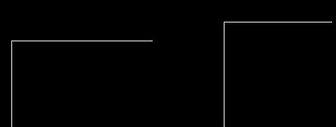
2、定義別名
在CAD中可以把復雜的命令進行簡寫,如直線Line命令簡化為L。CAD專門提供了一個別名文件,可以在CAD中調用命令編輯,也可以直接用記事本打開進行編輯。CAD提供了默認的別名設置,但大家可以根據自己的使用習慣來重新定義別名。CAD最高效的操作方式是左手鍵盤,右手鼠標,因此有很多人會將別名定義為左手鍵。CAD還有快捷鍵,如CTRL+S是保存、CTRL+C是復制、CTRL+V是粘貼等,也有一些CAD特殊的快捷,如F8是切換正交等,這些快捷鍵可以在自定義界面CUI對話框中定制
3、共性參數采用樣式和樣板文件
在CAD繪圖前需要對文字的大小、字的橫縱比、箭頭大小、繪圖范圍等做一些設置,但如果每張圖都進行設置會消耗大量時間。我們可以將設置好的文字樣式、標注樣式、圖層、圖框等保存為一個CAD樣板文件,然后新建CAD圖紙的時候直接使用這個樣板文件,這樣就不用重復設置了。雖然CAD提供了默認的樣板文件,但這些樣板文件有的只是簡單設置公英制,有的提供了圖框但并不一定適合大家使用,大家新建一張圖紙,設置好相關格式后,另存為*.dwt文件即可。
4、創建圖塊建立"零件"庫
CAD圖紙中經常有些重復的元素,如門、窗、機械零件等,在CAD中可以將這樣的圖形選中后定義成圖塊。圖塊可以隨時隨地進行插入,不用重復繪制或復制。自己經常使用的圖塊還可以添加到工具選項板,定制成自己的零件庫。
5、分類合理使用圖層
圖層可以把圖上的實體分門別類,將同一類圖形放到同一個圖層上,這樣就可以對所有的實體的可見性、顏色和線形進行全面的控制。
CAD繪圖的基本技巧對于CAD制圖初學入門者來說是比較有用的,能夠幫助大家避免出現因為不了解帶來的繪圖失誤和問題,下一篇我們接著分享。
推薦閱讀:正版CAD
推薦閱讀:CAD下載
· ZWorld2025中望全球生態大會成功舉辦:推動工業可持續創新2025-08-29
· “破壁壘,鑄未來”!中望全球生態大會信創專題論壇即將舉行2025-08-27
· ZWorld2025|共謀研發新范式:消費電子專題論壇即將舉行2025-08-27
· ZWorld2025|破解高效制造難題!中望全球生態大會機械設備行業論壇即將開啟2025-08-25
· 汽車零部件專題論壇邀您共謀破局之路2025-08-25
·? 破解提質增效難題!中望全球生態大會模具制造專題論壇即將舉辦2025-08-25
· ZWorld2025|產教協同創新論壇即將舉辦:共筑工業軟件人才培養新生態2025-08-23
· ZWorld2025|電力行業專題論壇即將舉辦:CAx+AI賦能數字化新紀元2025-08-23
·玩趣3D:如何應用中望3D,快速設計基站天線傳動螺桿?2022-02-10
·趣玩3D:使用中望3D設計車頂帳篷,為戶外休閑增添新裝備2021-11-25
·現代與歷史的碰撞:阿根廷學生應用中望3D,技術重現達·芬奇“飛碟”坦克原型2021-09-26
·我的珠寶人生:西班牙設計師用中望3D設計華美珠寶2021-09-26
·9個小妙招,切換至中望CAD竟可以如此順暢快速 2021-09-06
·原來插頭是這樣設計的,看完你學會了嗎?2021-09-06
·玩趣3D:如何巧用中望3D 2022新功能,設計專屬相機?2021-08-10
·如何使用中望3D 2022的CAM方案加工塑膠模具2021-06-24
·CAD如何插入PDF圖紙2025-03-14
·CAD里怎么把直線縮短為指定的長度?2022-12-09
·CAD分解命令的使用(一)2017-08-28
·CAD打印出圖線型異常是為什么?2025-08-05
·如何使用CAD全選圖層對象?2022-06-24
·如何使用CAD坐標標注2020-09-07
·CAD繪制小丑2022-09-08
·面域命令在CAD中怎么用?2020-03-17














